- 1C++最长连续不重复子序列_c+最长连续不重复子序列
- 2【IT运维】普罗米修斯基本介绍及监控平台部署(Prometheus+Grafana)_普罗米修斯监控
- 3nifi将mysql数据导到hdfs_用Nifi 从web api 取数据到HDFS
- 4IDEA中绑定git后更换本地仓库的方法_idea重新选择本地git仓库
- 5网络侦察技术
- 6【Flutter】GetX
- 7通过naive ui 封装表格_navie ui 对话框中显示表格
- 8centos系统同步时间服务器,CentOS7搭建NTP服务器及客户端同步时间(示例代码)
- 9ChatGPT使用方法_chatgpt怎么用
- 10坐标上海我上岸了,刚毕业的我成功拿到美团,携程,腾讯的offer!_校招 上海美团优选
css---浮动知识点精炼汇总
赞
踩
前言
欢迎来到我的博客
个人主页:北岭敲键盘的荒漠猫-CSDN博客
浮动简单理解与介绍
这是我们普通的页面标签效果。

每个标签从上到下依次排列。
浮动顾名思义就是让这个标签飞翔起来。

他飞起来后,后面的标签来到他的位置上。
而浮动的标签就会显示在标签的上面。
如果多个相邻的标签一起浮动。那么这些浮动的标签就会在一行上排列。

浮动的作用
1.横向排列块型盒子
我们的块标签都是纵向排列的,即使设置了长宽后他们依然是纵向排列。
- <style>
- .class {
- height: 80px;
- width: 100px;
- }
- </style>
- </head>
-
- <body>
- <div style="background-color: blueviolet;" class="class">1</div>
- <div style="background-color: brown;" class="class">2</div>
- <div style="background-color: chartreuse;" class="class">3</div>
- </body>

我们可以利用浮动来让他们横向排列。

2.制作左右框效果

利用浮动可以很方便的把框给左右两边分布。
3.制作随父标签变化的页面
正常情况下,我们的窗口是不会随页面改变的,浮动可以保证浮动内容显示出来。


浮动的语法
语法: float: 属性值;
属性值:
| 属性 | 作用 |
| none | 不浮动(默认) |
| left | 左浮动 |
| right | 右浮动 |
效果跟上面一样,不演示了。
浮动的特性
添加浮动之后,标签的特性就会改变。
脱标
标准流:就是我们标签默认自己的特性,纵向排列。
直观理解:
其实就是添加浮动后,他就不是他原先的标签了。恕瑞玛飞升了,他原先的位置空出来了,给后面的人了。
直观的看效果吧:
- <style>
- .class {
- height: 200px;
- width: 300px;
- }
- </style>
- </head>
-
- <body>
- <div style="background-color: blueviolet;" class="class">1</div>
- <div style="background-color: brown; height: 100px; width: 200px; float: left;">2</div>
- <div style="background-color: chartreuse;" class="class">3</div>
- </body>

后面的人继承他的位置。
水平顶端对齐
- <style>
- .class {
- height: 200px;
- width: 300px;
- float: left;
- }
- </style>
- </head>
-
- <body>
- <div style="background-color: blueviolet;" class="class">1</div>
- <div style="background-color: brown; height: 100px; width: 200px; float: left;">2</div>
- <div style="background-color: chartreuse;" class="class">3</div>
- </body>
制作苦茶子的形状:
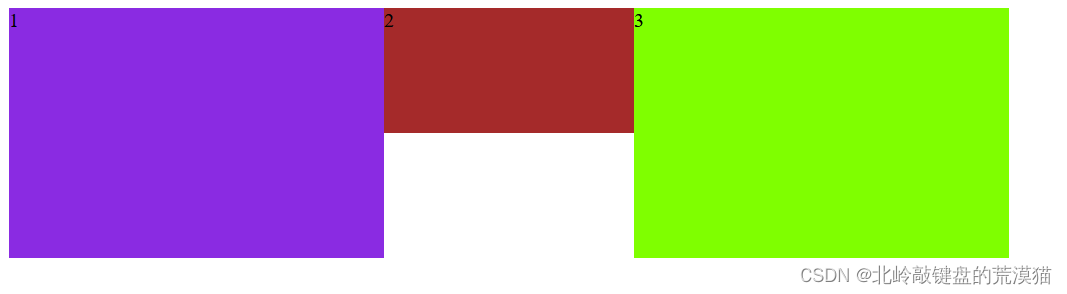
根据父标签自动变化
我们做的这个苦茶子会根据父标签(整个窗口)的变化而变化。


行内块特性
不管你浮动之前是什么类型的标签,浮动之后统一都是行内块标签。
浮动在页面布局中的应用
我们先来分析一下浮动对于布局的优势劣势
优势:
1.可以便捷的进行平行排列。
2.可以进行左右侧控制
3.内容会根据父盒子的状态自主改变。
劣势:
1.默认是在一行中排列。并不能垂直排列。
针对他的优劣势我们想要布局的话,似乎需要解决这个一行排列的问题。
那么我们知道标准流是垂直排列的。
也就是说,我们可以利用垂直排列的特性,来创造盒子,用盒子来进行垂直布局,然后用浮动标签进行盒子内部的布局。
案例演示:
- <style>
- .mid {
- height: 100px;
- width: 400px;
- margin: 0 auto;
- margin-top: 2px;
- margin-bottom: 2px;
- background-color: palegoldenrod;
- }
-
- .flat {
- float: right;
- width: 20px;
- height: 20px;
- background-color: black;
- margin: 5px 5px;
- }
- </style>
- </head>
-
- <body>
- <div style="height: 30px; background-color: palegoldenrod;">
- <div style="float: left;" class="flat"></div>
- <div class="flat"></div>
- <div class="flat"></div>
- </div>
- <div class="mid"></div>
- <div class="mid"></div>
- <div class="mid"></div>
- <div style="height: 50px; background-color: palegoldenrod;"></div>
- </body>


清除浮动
清除浮动的情景:
我们会遇到类似于商品架这样的需求,我们的盒子不会给定高度,而是随着商品的增加而增高。
但是我们明白,浮动的脱标特性会让这个盒子中没有标准流元素,也就是说这个盒子会变成高度为0的情况。
看以下场景:
我先把浮动注释起来
- <style>
- .flat {
- /* float: right; */
- width: 60px;
- height: 80px;
- background-color: black;
- margin: 5px 5px;
- }
- </style>
- </head>
-
- <body>
- <div style="background-color: palegoldenrod;">
- <div class="flat"></div>
- <div class="flat"></div>
- <div class="flat"></div>
- </div>
- </body>


我没有设置高度,盒子随着子元素变大而变大。
下面把注释去掉

盒子没了
消除浮动就是针对这种情况产生。
清除浮动的方法
添加额外的块级标签
清除方法:在浮动标签的最后再添加一个标签,这个标签添加清除浮动
clear: both;
缺点:每个需要清除浮动的位置都需要添加这个表情,导致结构比较复杂。
效果:
- <div style="background-color: palegoldenrod;">
- <div class="flat"></div>
- <div class="flat"></div>
- <div class="flat"></div>
- <div style="clear: both;"></div>
- </div>

父元素添加overflow属性
给父元素设置一个overflow属性,属性值使用hidden。
优点:相比于添加额外标签,这个方法很简洁。
缺点:这个属性是隐藏溢出部分的意思,有的盒子一半在外面就会显示异常。
效果
- <div style="background-color: palegoldenrod; overflow: hidden;">
- <div class="flat"></div>
- <div class="flat"></div>
- <div class="flat"></div>
- </div>

父元素添加伪元素
给父元素添加下面属性
- .clearfix::after {
- content: "";
- display: table;
- clear: both;
- }
原理跟额外标签差不多
- <style>
- .flat {
- float: left;
- width: 60px;
- height: 80px;
- background-color: black;
- margin: 5px 5px;
- }
-
- .clearfix::after {
- content: "";
- display: table;
- clear: both;
- }
- </style>
- </head>
-
- <body>
- <div style="background-color: palegoldenrod;" class="clearfix">
- <div class="flat"></div>
- <div class="flat"></div>
- <div class="flat"></div>
- </div>
- </body>

效果

双伪元素清除浮动
添加这串代码(*zoom有时候会显示异常,看情况加,加上兼容性好)
- .clearfix:after {
- content: "";
- display: table;
- }
-
- .clearfix:after {
- clear: both;
- }
-
- /* 确保IE6-7也能清除浮动 */
- .clearfix {
- *zoom: 1;
- }



